- Base de connaissances
- Marketing
- E-mail marketing
- Afficher différents abonnements aux e-mails pour différents contacts
Avertissement : cet article est le résultat de la traduction automatique, l'exactitude et la fidélité de la traduction ne sont donc pas garanties. Pour consulter la version originale de cet article, en anglais, cliquez ici.
Afficher différents abonnements aux e-mails pour différents contacts
Dernière mise à jour: 29 septembre 2025
Disponible avec le ou les abonnements suivants, sauf mention contraire :
-
Marketing Hub Enterprise
Par défaut, votre page de préférences d'abonnement à affichera tous les types d'abonnement disponibles pour votre compte. Si vous souhaitez que certains types d'abonnement n'apparaissent qu'à certains segments de contacts, vous pouvez créer des règles personnalisées pour des sous-ensembles de vos types d'abonnement.
Comprendre les limites et les considérations
- Un contact verra toujours les types d’abonnement auxquels il est actuellement abonné.
- Les règles de visibilité contrôlent les types d’abonnements qui apparaissent sur la page de gestion des inscriptions d’un contact. Ils ne créent pas de page de préférences distincte pour chaque règle.
Créer des règles de visibilité des abonnements
- Dans votre compte HubSpot, cliquez sur l'icône Paramètres settings dans la barre de navigation principale.
- Dans le menu latéral de gauche, accédez à Marketing > E-mail.
- Cliquez sur l'onglet Types d'abonnement.
- Cliquez sur l'onglet Visibility Rules.
- Dans l’angle supérieur droit, cliquez sur Créer une règle.
- Dans le panneau de droite, saisissez un nom pour votre règle de visibilité.
- Cliquez sur le menu latéral Quels contacts pourront voir cela ? et sélectionnez la case à cocher en regard de chaque segment que vous souhaitez inclure.
- Cliquez sur Save et continuez.
- Cliquez sur le menu déroulant Sélectionner un type d’abonnement et sélectionnez la case à cocher en regard de chaque type d’abonnement que vous souhaitez que ces contacts affichent.
- Cliquez sur le menu déroulant Sélectionner un contact et sélectionnez un contact, puis cliquez sur la page Aperçu des préférences.
- Sur la page d’aperçu, vous pouvez voir si le contact est membre de l’un des segments de votre règle de visibilité et quels abonnements sont affectés par cette règle. Pour afficher un aperçu d’un autre contact, cliquez sur le menu déroulant Afficher en tant que contact et sélectionnez un contact.

- Lorsque vous avez terminé de prévisualiser les contacts, cliquez sur Retour dans l’angle supérieur gauche.
- Modifiez votre règle de visibilité, puis cliquez sur Enregistrer.
Gérer les règles de visibilité des abonnements
- Dans votre compte HubSpot, cliquez sur l'icône Paramètres settings dans la barre de navigation principale.
- Dans le menu latéral de gauche, accédez à Marketing > E-mail.
- Cliquez sur l'onglet Types d'abonnement.
- Cliquez sur l'onglet Visibility Rules.
- Pour modifier une règle existante :
- Passez le curseur de la souris sur la règle, puis cliquez sur le menu déroulant Actions et sélectionnez Modifier.
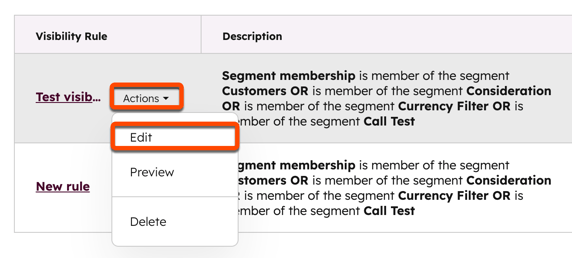
-
- Dans le panneau de droite, modifiez le nom et les segments de la règle, puis cliquez sur Enregistrer et continuer.
- Apportez des modifications aux abonnements de la règle, puis cliquez sur Enregistrer.
- Pour supprimer une règle existante, passez le curseur de la souris sur la règle, puis cliquez sur le menu déroulant Actions et sélectionnez Supprimer. Dans la boîte de dialogue, cliquez sur Supprimer la règle de visibilité.
- Pour afficher un aperçu d’une règle existante :
- Passez le curseur de la souris sur la règle, puis cliquez sur le menu déroulant Actions et sélectionnez Aperçu.
- Sur l’écran d’aperçu, cliquez sur le menu déroulant Afficher en tant que et sélectionnez Contact ou Règle de visibilité.
- Cliquez sur le deuxième menu déroulant et sélectionnez un contact, ou sélectionnez la case à cocher en regard de chaque règle de visibilité que vous souhaitez tester.
- Lorsque vous avez terminé, cliquez sur Retour dans l’angle supérieur gauche.
Marketing Email
Merci d'avoir partagé votre avis.
Ce formulaire n'est utilisé que pour recueillir du feedback sur la documentation. Découvrez comment obtenir de l'aide sur HubSpot.